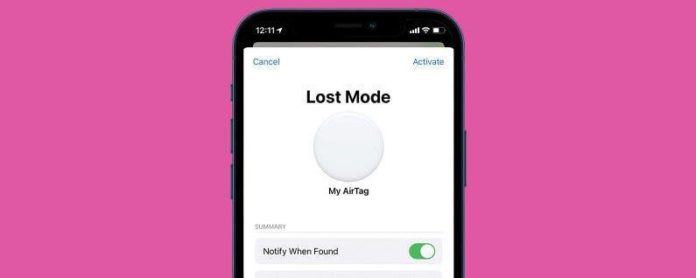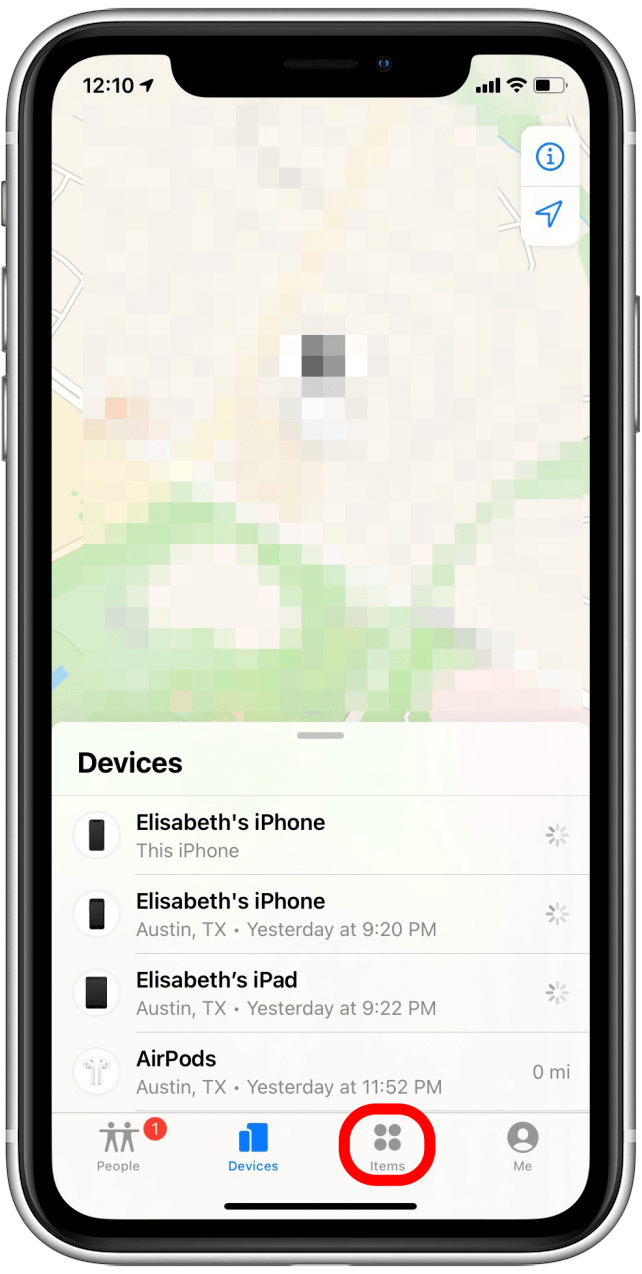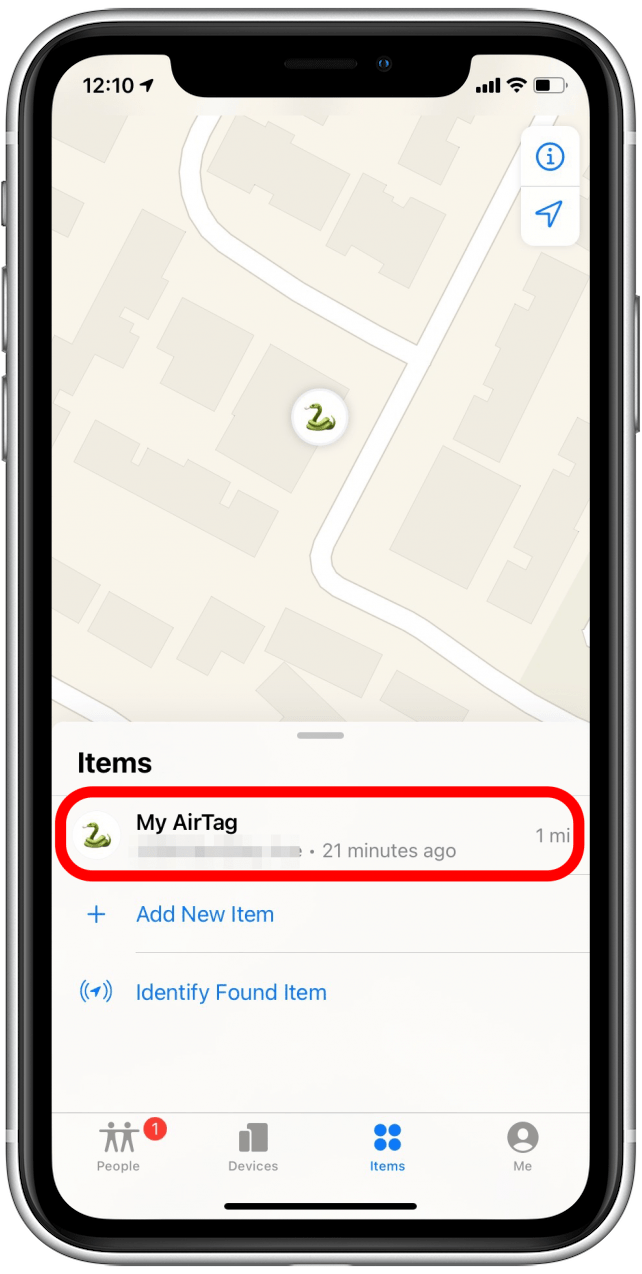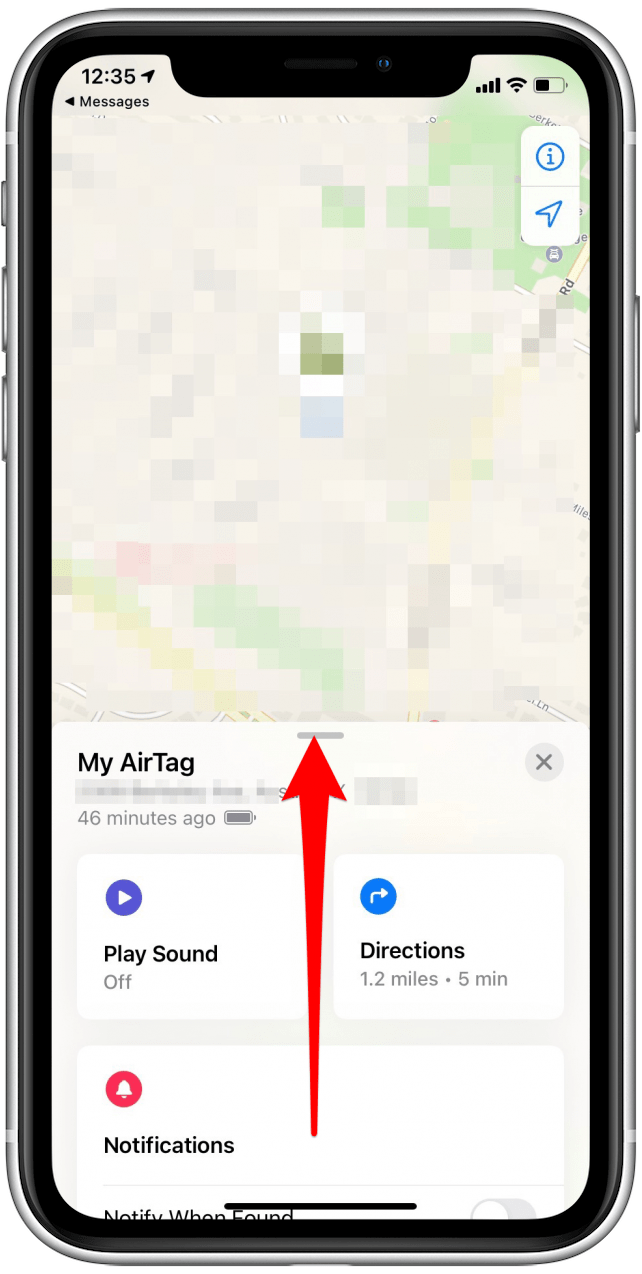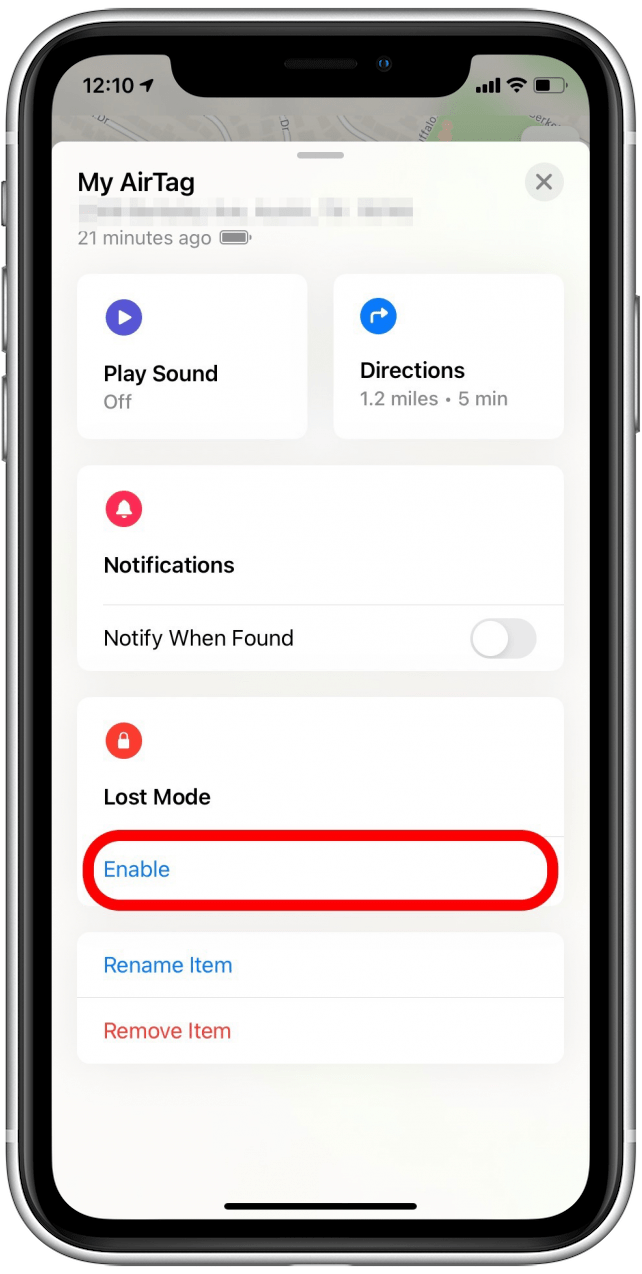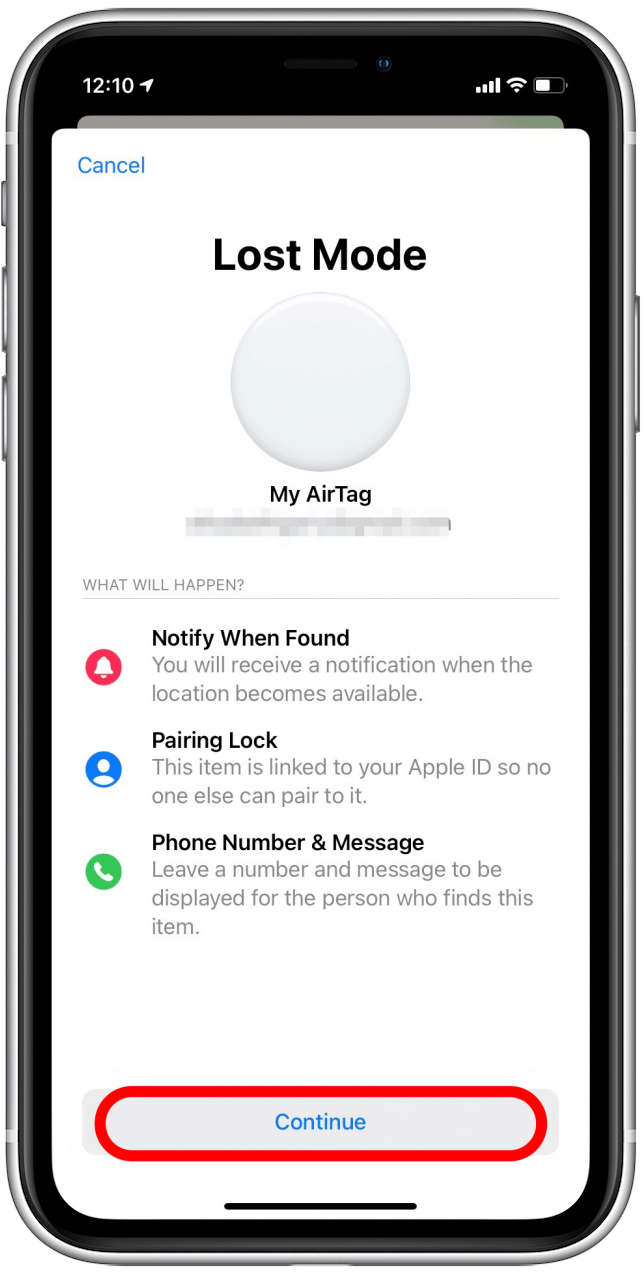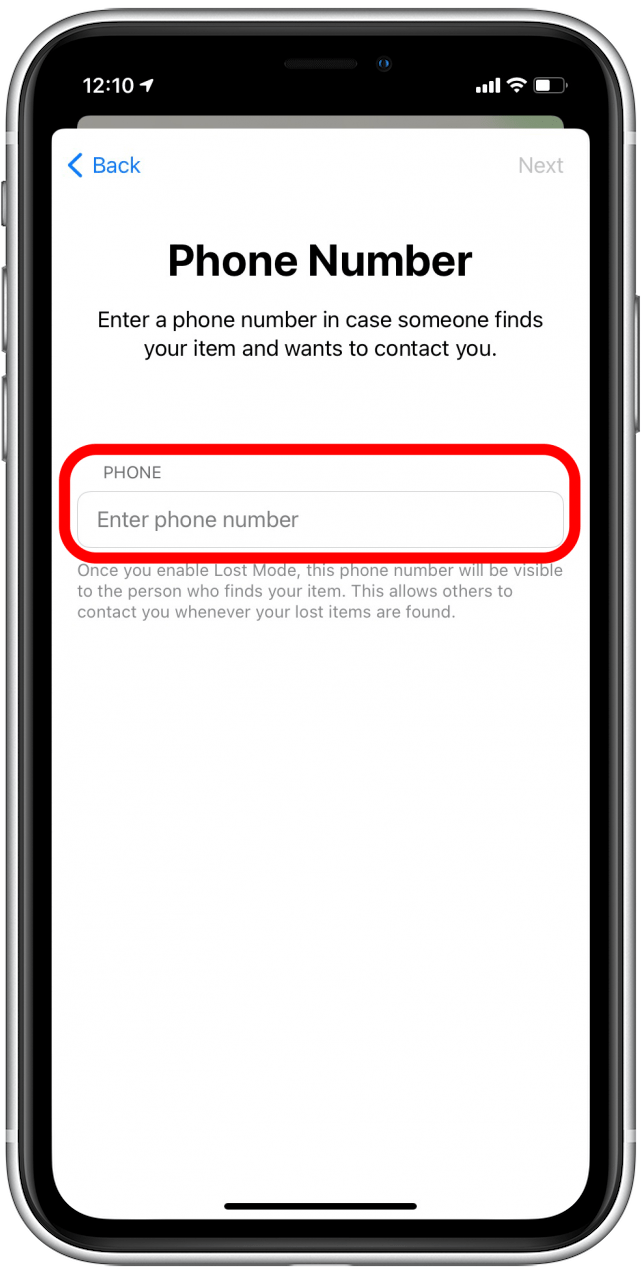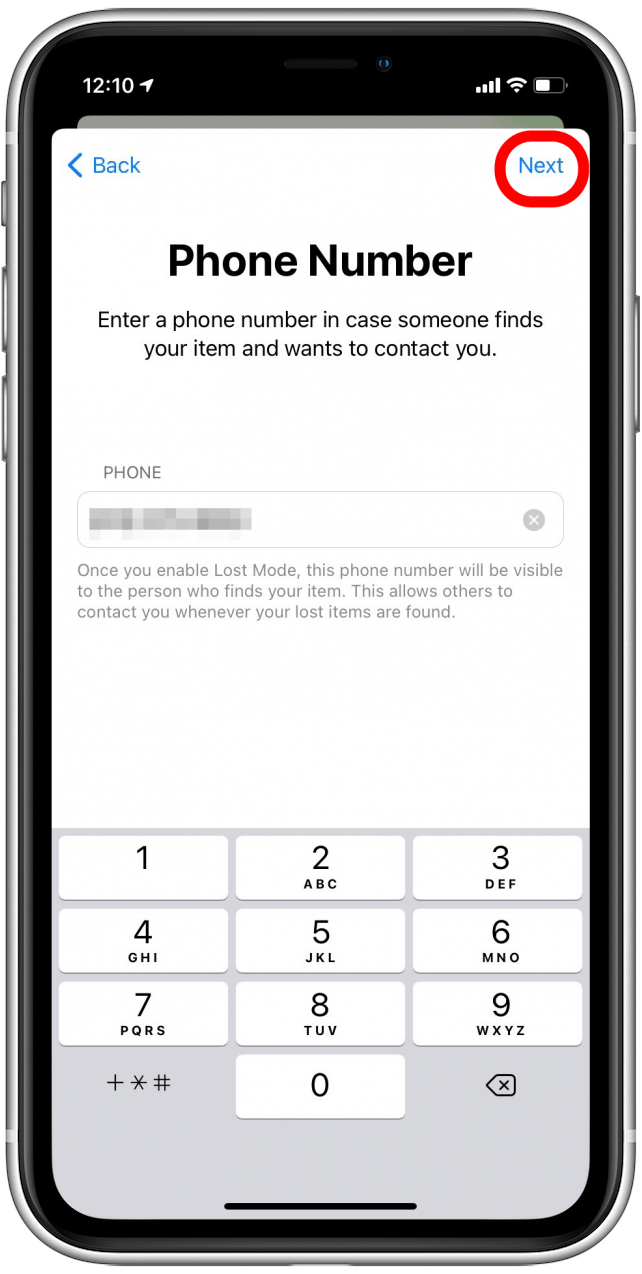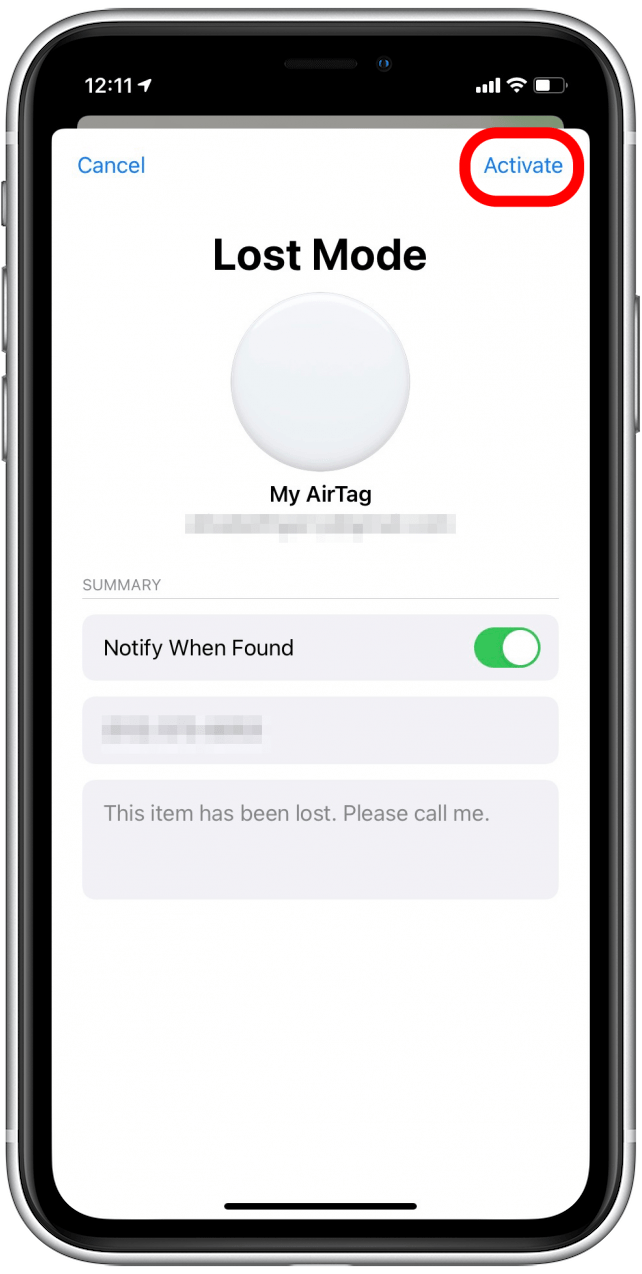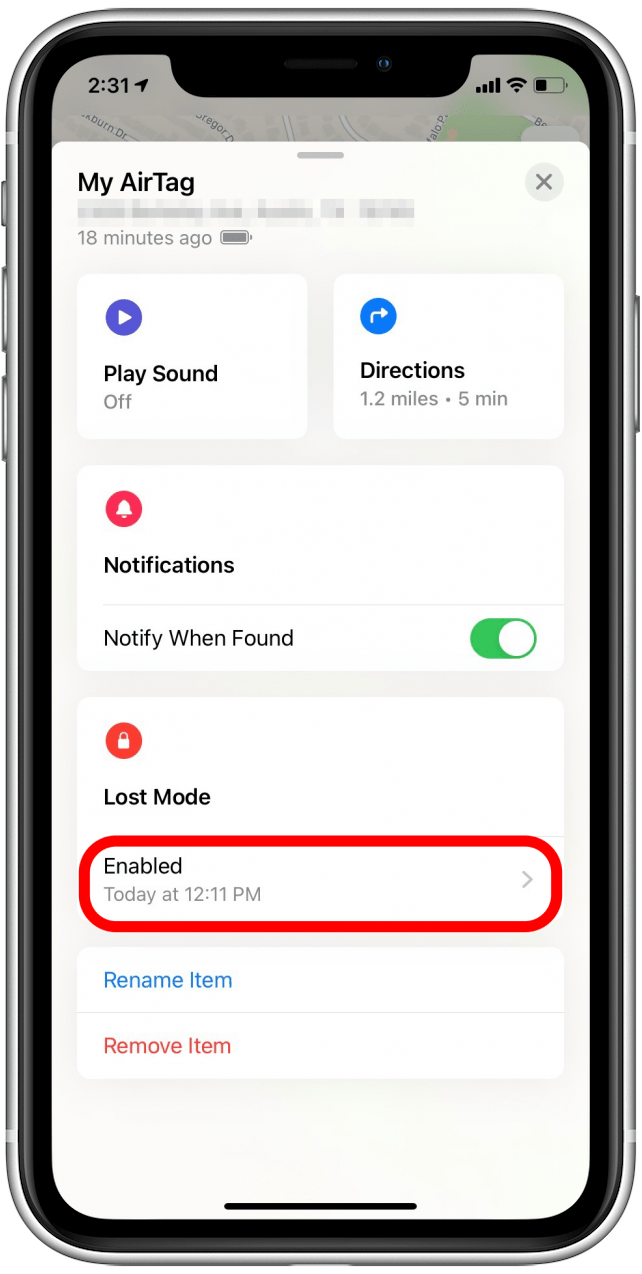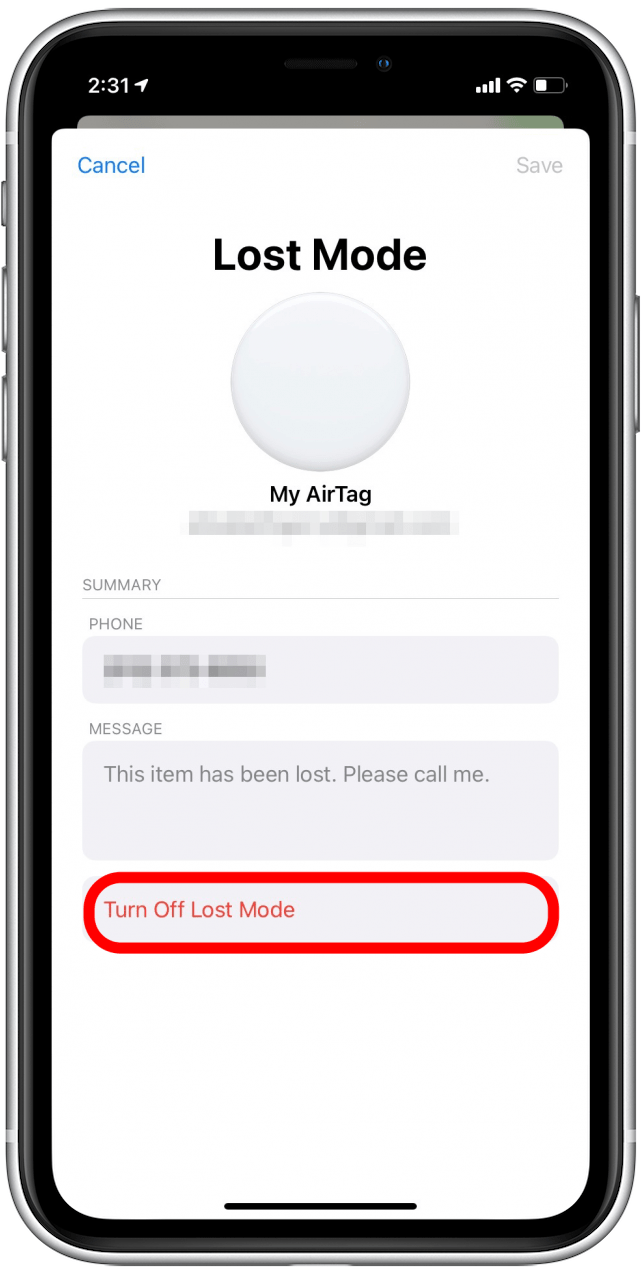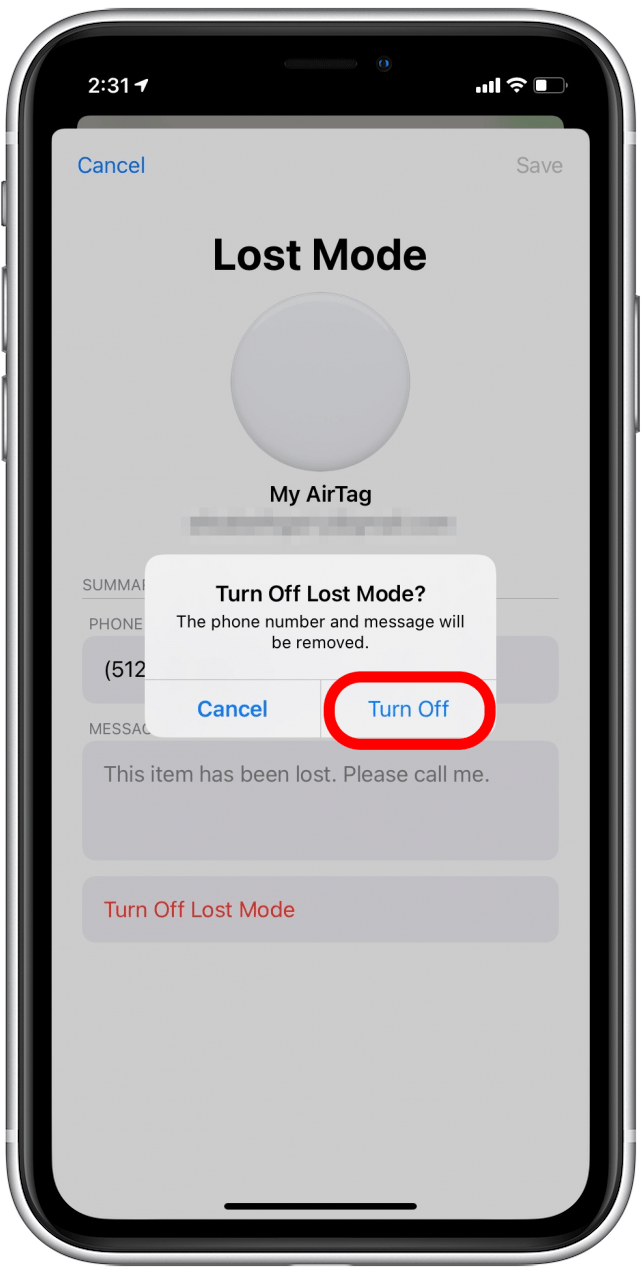AirTags ska hjälpa oss att hitta våra felplacerade objekt, men vad händer när en AirTag själv går förlorad? Vi visar varför du kan behöva markera din AirTag som förlorad, hur du gör det och hur du markerar din AirTag som hittad när du har återförenats med den.
* Det här inlägget är en del av iOSApples Tip of the Day nyhetsbrev. Registrera dig . <!–Master your iPhone in one minute per day: Sign Up–> *
Varför AirTag Lost Mode spelar roll
- Hitta din förlorade AirTag även om du inte kan se dess aktuella plats i Hitta min app.
- Om någon annan hittar din förlorade AirTag kan du programmera ett meddelande som kommer att visas på sin iPhone så att de kan returnera AirTag till dig.
Hur man använder AirTag Lost Mode
AirTags ska hjälpa dig att hitta andra föremål som du har förlorat, men eftersom de är små enheter själva är de inte svåra att förlora. Om du förlorar en AirTag vill du veta hur du aktiverar förlorat läge, om en annan person hittar den eller om du av någon anledning inte kan se dess plats i Sök min app.
Så här aktiverar du Lost Mode för AirTags:
- Öppna Hitta min app .

- Gå till fliken Objekt .

- Hitta din förlorade AirTag i listan och välj den.

- Svep uppåt på AirTags infokort.

- Tryck på Aktivera under förlorat läge.

- Du bör se en skärm som förklarar vad som händer när du aktiverar Lost Mode för AirTag.
- Du lär dig hur du får ett meddelande, hur din AirTag kommer att vara säker och vilken information du behöver dela för att hjälpa andra att returnera din AirTag till dig.
- Tryck på Fortsätt .

- Ange det telefonnummer du vill inkludera i meddelandet som andra kommer att få när deras telefon känner igen din förlorade AirTag.

- Tryck på Nästa .

- Nu ska du se en sammanfattning av vad andra kommer att se när de hittar din AirTag.
- Håll Meddela när det hittas aktiverat för att få en varning när någon hittar din AirTag.
- Tryck på Aktivera .

Nu kan alla som äger en enhet med Near-Field Communication (NFC, funktionen som gör det möjligt för AirTags att kommunicera med enheter runt dem för platsändamål) hitta din AirTag och få din information för att få din AirTag tillbaka till dig. Om du vill lära dig mer om hur du använder Apples nya AirTags kan du kolla in vårt nyhetsbrev Dagens tips .
Relaterat: Så här hittar du din iPhone även om den är död eller offline
Hur du markerar din AirTag som hittad
Huzzah! Du har hittat din AirTag. Nu vill du ta det ur Lost Mode. Så här inaktiverar du Lost Mode för AirTags:
- Öppna Hitta min app .

- Tryck på fliken Objekt .

- Hitta din förlorade AirTag i listan och välj den.

- Svep uppåt på AirTags infokort.

- Under Lost Mode trycker du på Enabled .

- Tryck på Stäng av förlorat läge .

- Din iPhone meddelar dig att ditt telefonnummer och meddelande kommer att tas bort.
- Tryck på Stäng av .

Det är väldigt enkelt att använda Lost Mode för AirTags, så du behöver inte oroa dig för att permanent förlora din AirTag!